
이 소프트웨어는 일반적인 컴퓨터 오류를 복구하고 파일 손실, 맬웨어, 하드웨어 오류로부터 사용자를 보호하고 최대 성능을 위해 PC를 최적화합니다. 3 가지 간단한 단계로 PC 문제를 해결하고 바이러스를 제거하십시오.
- Restoro PC 수리 도구 다운로드 특허 기술 (특허 가능 여기).
- 딸깍 하는 소리 스캔 시작 PC 문제를 일으킬 수있는 Windows 문제를 찾습니다.
- 딸깍 하는 소리 모두 고쳐주세요 컴퓨터의 보안 및 성능에 영향을 미치는 문제 해결
- Restoro는 0 이번 달 독자.
절전 모드 후 PC에서 배터리 소모가 발생합니까? 이것에 대한 빠른 수정을 원하십니까? 오늘은 Windows 10에서 절전 모드 후 배터리가 방전되었을 때 수행 할 작업에 대해 안내 할 것입니다.
일반적으로 배터리 소모는 불완전한 종료, 부적절한 전원 설정, 결함이 있거나 불완전한 업그레이드, 시스템 손상, 배터리 결함 또는 이러한 모든 조합의 결과 일 수 있습니다. 어쨌든 우리는 오류를 수정하고 배터리 소모를 막기 위해 쉽게 사용할 수있는 다양한 기술을 살펴볼 것입니다.
절전 모드 후 노트북 배터리 소모를 어떻게 해결할 수 있습니까?
- 빠른 시작 비활성화
- 최대 절전 모드 비활성화
- 전원 문제 해결사 실행
- BIOS 설정 확인
- Windows 10 새로 설치
- 베터리 교체
1. 빠른 시작 비활성화
기본적으로 Windows 10에는 빠른 시작 기본적으로 전원 버튼의 동작을 제어하는 옵션입니다. 이 기능을 활성화하면 시스템 전원을 끄는 동안 시스템이 재부팅 될 수 있습니다. 더 중요한 경우에는 시스템이 절전 모드로 완전히 전환되지 않을 수 있습니다.
- 또한 읽기: Microsoft 장치는 향후 초고속 무선 충전을 지원할 수 있습니다.
이 기능을 비활성화하려면 아래의 단계별 지침을 따르십시오.
- 프레스 Windows 키 + X 키를 누르거나 시작 아이콘을 클릭하고 전원 옵션.
- 고르다 전원 버튼의 기능 변경.
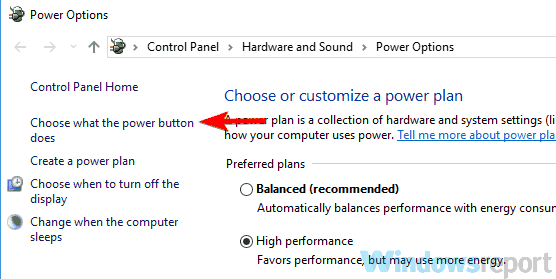
- 클릭 현재 사용할 수없는 설정 변경.
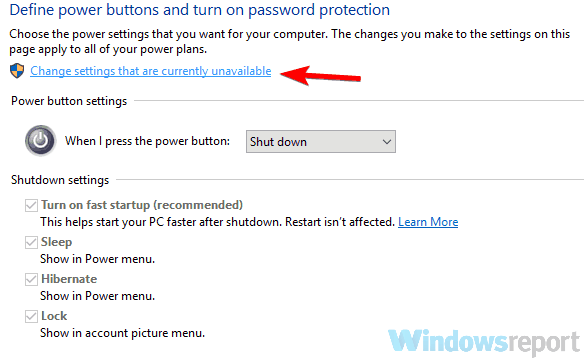
- 찾기 빠른 시작 사용 (권장) 확인란을 클릭하고 선택을 취소하십시오.
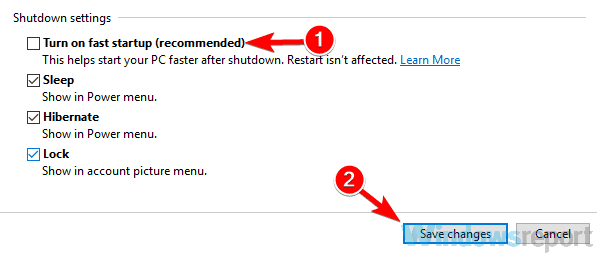
2. 최대 절전 모드 비활성화
빠른 시작을 비활성화 한 후 최대 절전 모드를 비활성화하여 컴퓨터가 최대 절전 모드로 전환되지 않도록 할 수도 있습니다. 이것을하기 위해:
- 오른쪽 클릭 스타트.
- 고르다 명령 프롬프트 (관리자).
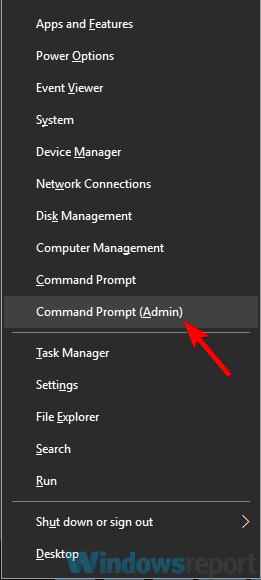
- 제공된 상자에 다음을 입력하십시오. powercfg-h 그리고 누르십시오 시작하다.
이 절차를 사용하면 덮개가 닫혀 있어도 PC가 최대 절전 모드로 전환되지 않습니다.
3. 전원 문제 해결사 실행
Windows PC에서 모든 전원 관련 문제를 감지하고 해결하는 데 사용할 수있는 기본 제공 문제 해결사가 있습니다. 전원 문제 해결사를 실행하려면 아래 절차를 따르십시오.
- 프레스 Windows 키 + X.
- 고르다 제어판.
- 표시된 옵션에서 문제 해결.
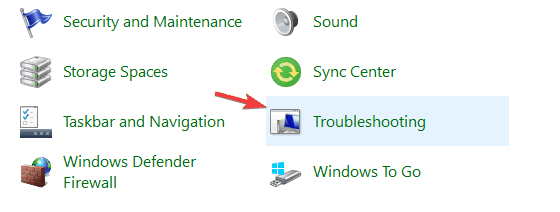
- 위치하고 있다 모두보기 그것을 클릭하십시오.
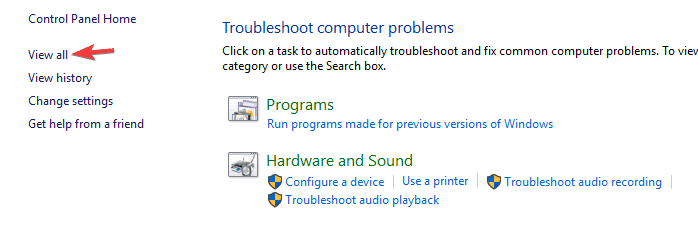
- 실행 힘 분쟁 조정자.
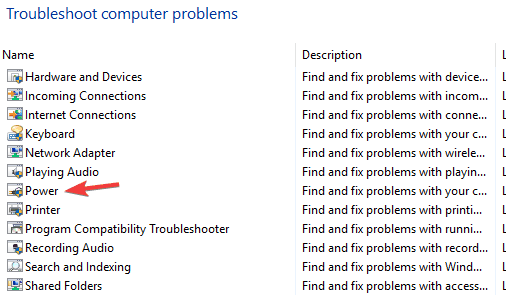
시스템 결함으로 인해 오류가 발생한 경우 전원 문제 해결사가이를 수정해야합니다.
- 또한 읽기: Surface Pro 4, Surface Book의 배터리 소모 문제를 해결하는 Microsoft 작업
4. BIOS 설정 확인
시스템 검사를 실행하여 잠재적 오류 발견

Restoro 다운로드
PC 수리 도구

딸깍 하는 소리 스캔 시작 Windows 문제를 찾습니다.

딸깍 하는 소리 모두 고쳐주세요 특허 기술 문제를 해결합니다.
Restoro Repair Tool로 PC 스캔을 실행하여 보안 문제 및 속도 저하를 일으키는 오류를 찾으십시오. 검사가 완료된 후 복구 프로세스는 손상된 파일을 새로운 Windows 파일 및 구성 요소로 대체합니다.
특정 구성이 있습니다. BIOS 시스템을 자동 부팅 할 수 있습니다. 이러한 설정 중 하나가 활성화되어 있으면 어느 시점에서든이 문제가 발생합니다. 이와 관련하여 주목할만한 언급은 Wi-Fi 어댑터가 연결되거나 등록 된 Wi-Fi 네트워크가 활성화되면 호스트 PC를 자동으로 부팅하는 Intel Smart Connect입니다.
따라서 절전 모드를 사용하는 동안 PC의 배터리가 방전되면 인텔 스마트 연결 및 기타 BIOS 설정. 문제가 지속되면 다음 수정을 시도하십시오.
5. Windows 10 새로 설치
앞서 언급 한 모든 절차를 시도한 후에도 절전 모드 후에도 배터리가 계속 소모되는 경우 궁극적 인 해결책은 Windows 10 OS를 새로 설치하는 것입니다. Windows 10을 새로 설치하려면 다음을 수행하면됩니다.
참고: 새로 설치를 실행하기 전에 필수 파일을 백업해야합니다.
- Microsoft의 미디어 제작 도구 ...에서 여기.
- 시작 미디어 제작 도구, 라이센스 이용 약관에 동의하십시오.
- 클릭 확인 아이콘을 클릭하여 설치 프로세스를 시작합니다.
- 도구는 나머지 프로세스를 자동화하여 거기에서 가져옵니다.
- 화면의 지시에 따라 설치를 완료하십시오.
- 설치가 완료되면 누락 된 드라이버를 수동으로 설치하십시오.
- 특정 유틸리티 프로그램을 다시 설치할 수도 있습니다.
새로 설치는 문제가 시스템 특정 (운영 체제에 영향을 미침) 인 경우이 문제를 해결하기위한 궁극적 인 솔루션입니다.
6. 베터리 교체
경우에 따라 문제는 시스템 (OS) 오류가 아니라 배터리 자체와 관련이있을 수 있습니다. 이 경우 진단을 실행하고 배터리를 보정하십시오. 어떤 식 으로든 배터리에 결함이 있으면 교체하는 것이 좋습니다.
결론적으로, 절전 모드 이후 배터리 소모에 많은 요인이 기여할 수 있습니다. 문제를 해결하고 배터리 소모를 막기 위해 사용할 수있는 몇 가지 솔루션을 설명했습니다.
또한 읽기:
- Windows 10 배터리 수명을 연장하기위한 최고의 팁 및 도구
- Windows 10에서 '시스템 배터리 전압이 낮음'오류를 수정하는 방법
- Lenovo Yoga 2 Pro 배터리 문제를 어떻게 해결할 수 있습니까?
 여전히 문제가 있습니까?이 도구로 문제를 해결하세요.
여전히 문제가 있습니까?이 도구로 문제를 해결하세요.
- 이 PC 수리 도구 다운로드 TrustPilot.com에서 우수 등급 (이 페이지에서 다운로드가 시작됩니다).
- 딸깍 하는 소리 스캔 시작 PC 문제를 일으킬 수있는 Windows 문제를 찾습니다.
- 딸깍 하는 소리 모두 고쳐주세요 특허 기술 문제를 해결하는 방법 (독자 전용 할인).
Restoro는 0 이번 달 독자.
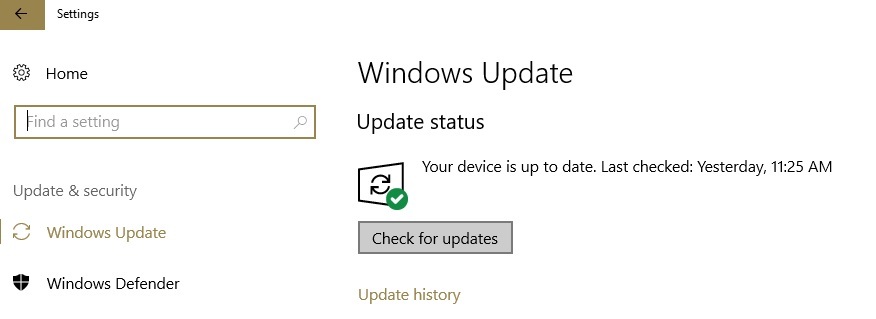

![Microsoft Word에서 작은 창을 엽니 다. [즉시 수정]](/f/87a369c2dcb1f21409090599712761e2.jpg?width=300&height=460)